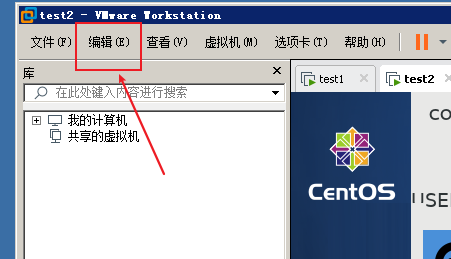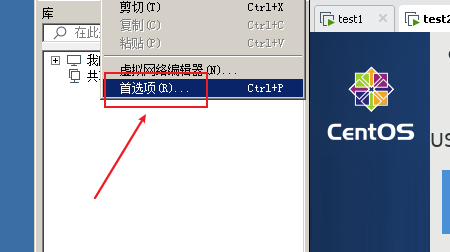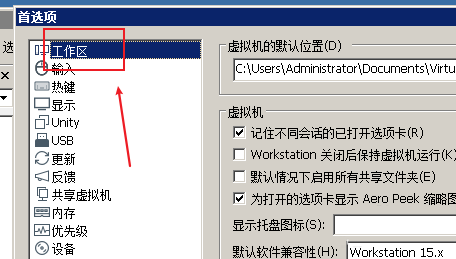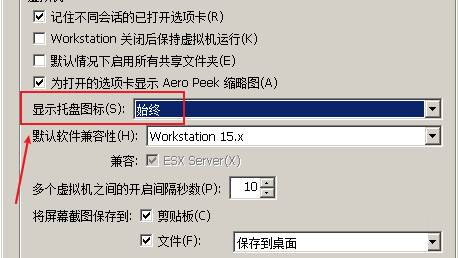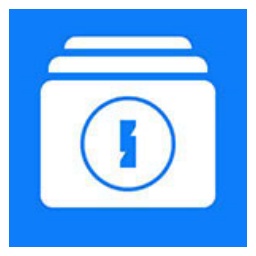VMware Workstation如何设置托盘图标-设置托盘图标的方法
时间:2024-03-19来源:华军软件教程作者:小鑫
小伙伴们知道VMware Workstation如何设置托盘图标吗?今天小编就来讲解VMware
Workstation设置托盘图标的方法,感兴趣的快跟小编一起来看看吧,希望能够帮助到大家。
第一步:打开vmware workstation,点击编辑按钮,如图:
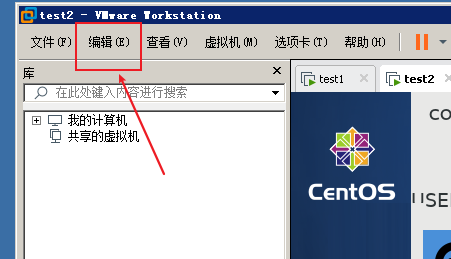
第二步:在编辑菜单栏中,点击首选项,如图:
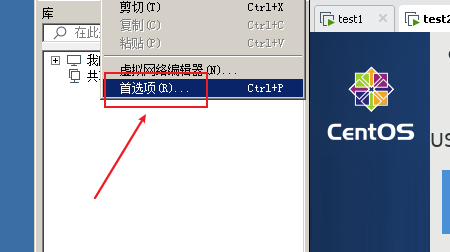
第三步:在首选项界面,点击左侧的工作区,如图:
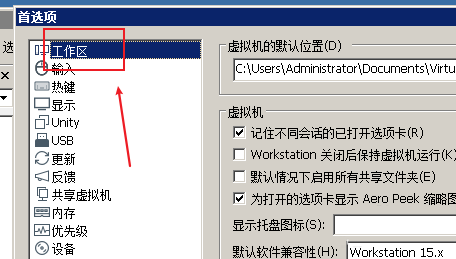
第四步:在显示托盘图标位置,选择始终,如图:
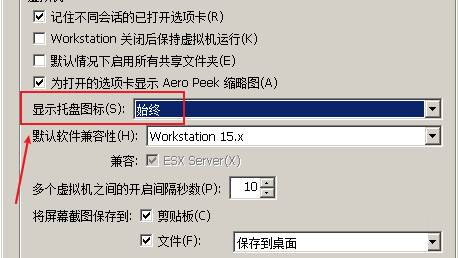
以上就是小编给大家带来的VMware Workstation如何设置托盘图标的全部内容,希望能够帮助到大家哦。
热门推荐
-
小白一键重装系统工具
版本: 12.7.49.1100正式版大小:10804KB
小白一键重装系统工具是一款面向电脑初学者的系统重装软件,主打“傻瓜式操作”,无需复杂技术知识即可快速...
-
-
-
Windows优化大师
版本: 2025.12.31.1196大小:68.2MB
Windows优化大师是一款集成多项核心功能的专业系统优化软件。它通过系统检测、垃圾深度清理、启动项管理...
-
VC运行库合集
版本: 官方最新版大小:76.75MB
官方版是款包含了而很多种不同的软件。VC运行库合集正式版集汇集VC2005、VC2008、VC2010、VC2012、VC2013...